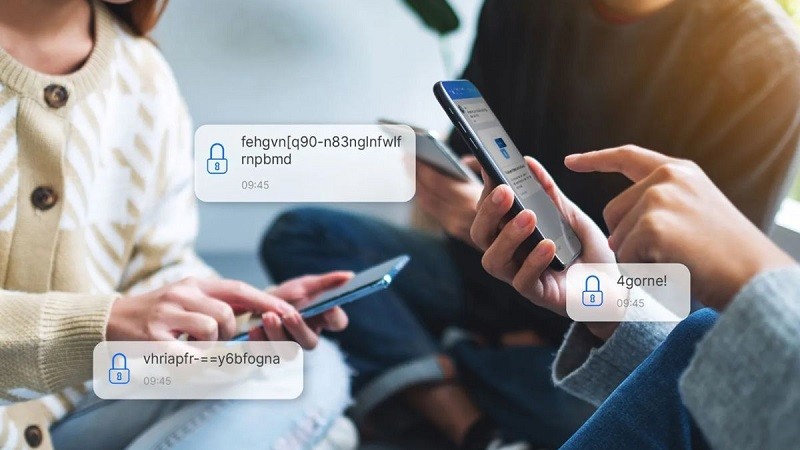 |
Bei der gerade eingeführten End-to-End-Verschlüsselungsfunktion der Zalo-App handelt es sich lediglich um eine Testversion, daher bestehen noch einige Einschränkungen. Nachfolgend finden Sie detaillierte Anweisungen zum Deaktivieren der Zalo-Ende-zu-Ende-Verschlüsselung, die Sie zu Rate ziehen können.
Anweisungen zum Deaktivieren der Zalo-Ende-zu-Ende-Verschlüsselung auf Ihrem Telefon
Um die Zalo-Ende-zu-Ende-Verschlüsselung auf Ihrem Telefon zu deaktivieren und die Nachteile dieser verbesserten Funktion zu begrenzen, befolgen Sie die nachstehenden detaillierten Anweisungen:
Schritt 1: Zuerst müssen Sie den Kiwi Browser auf Ihr Android-Gerät herunterladen.
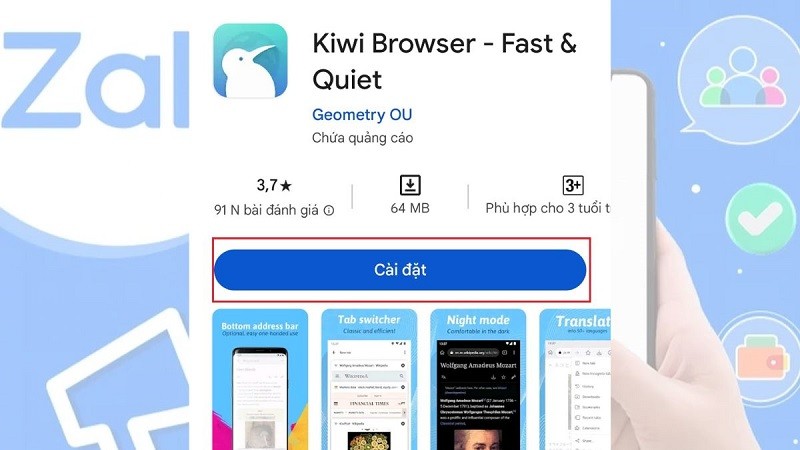 |
Schritt 2: Als Nächstes installieren Sie das ZaX-Dienstprogramm.
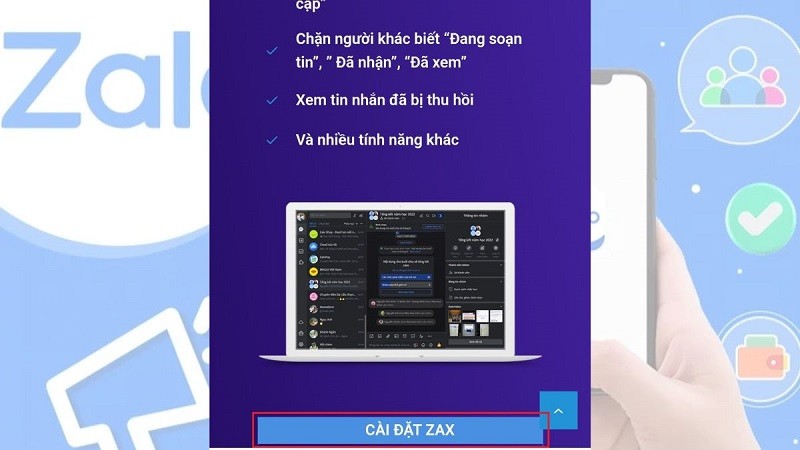 |
Schritt 3: Wählen Sie hier das 3-Punkte-Symbol in der oberen rechten Ecke des Bildschirms aus und klicken Sie dann auf Desktop-Site.
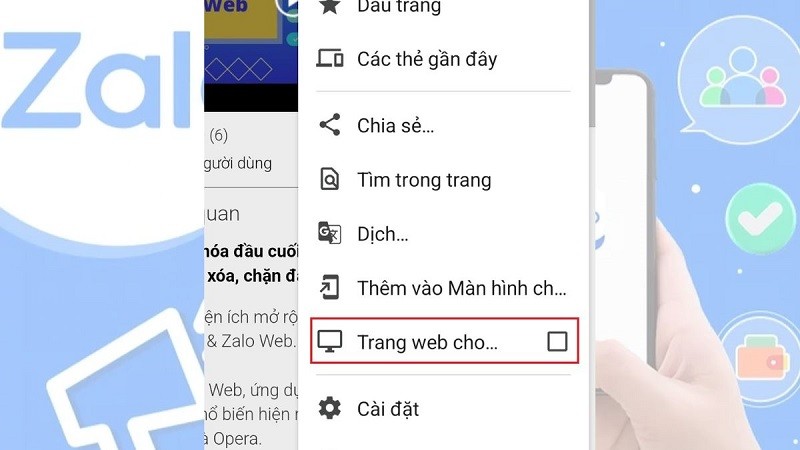 |
Schritt 4: Melden Sie sich jetzt mit dem Kiwi-Browser bei Ihrem Zalo-Konto auf Zalo Web an.
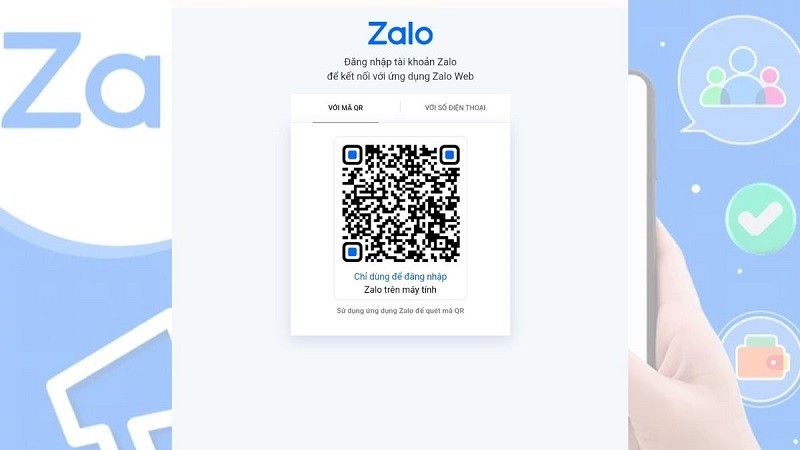 |
Schritt 5: Klicken Sie auf das ZaX-Symbol und dann auf „Ende-zu-Ende-Verschlüsselung deaktivieren“.
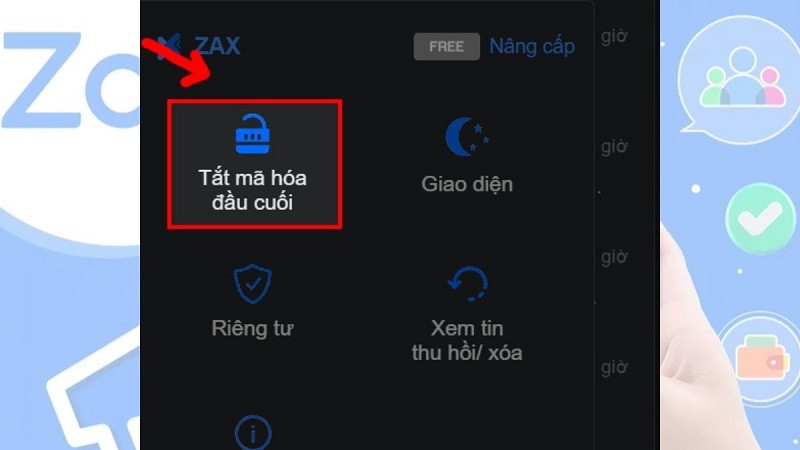 |
Schritt 6: Suchen und wählen Sie abschließend die Konversation aus, um die Zalo-Ende-zu-Ende-Verschlüsselung zu deaktivieren.
 |
Anweisungen zum Deaktivieren der Zalo-Ende-zu-Ende-Verschlüsselung auf dem Computer
Wenn Sie die Zalo-Ende-zu-Ende-Verschlüsselung auf Ihrem Computer deaktivieren möchten, um die Schwierigkeiten dieses Upgrades zu vermeiden, können Sie dazu die folgenden Anweisungen befolgen:
Schritt 1: Laden Sie zunächst die ZaX-Anwendung herunter und installieren Sie sie.
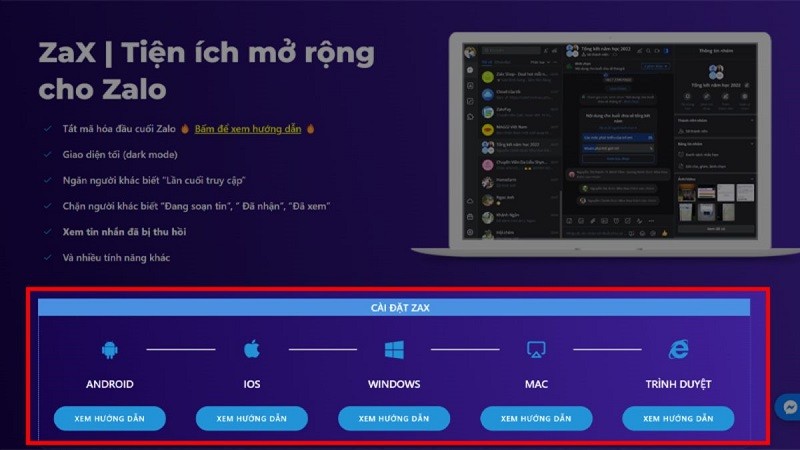 |
Schritt 2: Hier aktivieren Sie die Zalo-Erweiterung.
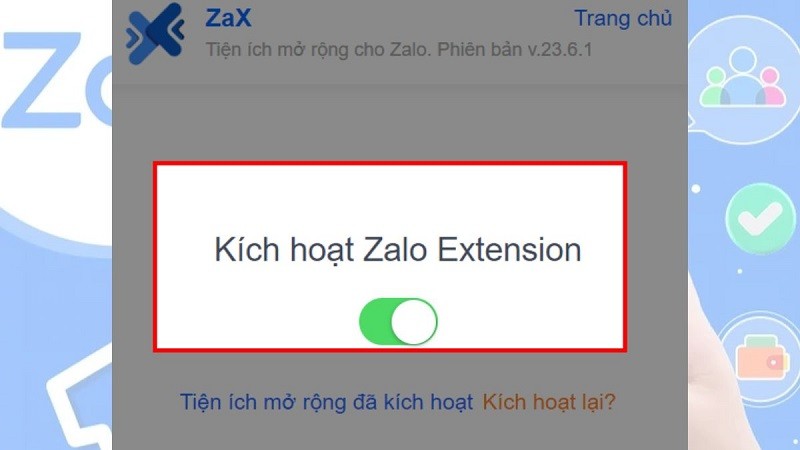 |
Schritt 3: Klicken Sie anschließend auf das Zax-Symbol. Klicken Sie dann auf „Ende-zu-Ende-Verschlüsselung deaktivieren“.
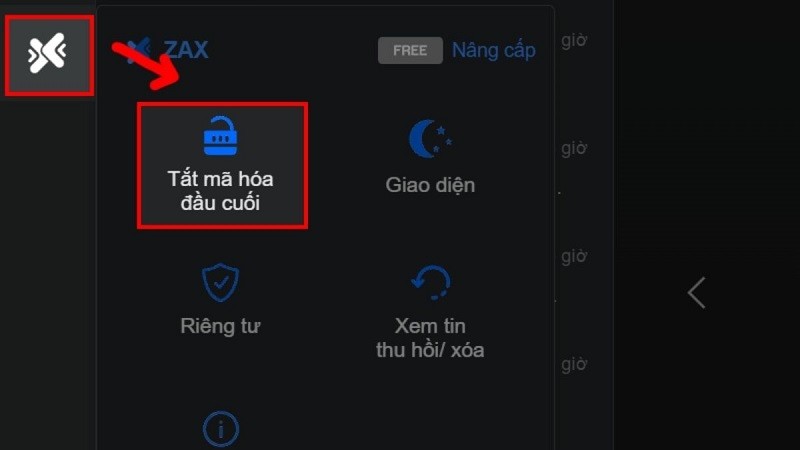 |
Schritt 4: Wählen Sie nun die Konversation aus, die Sie stummschalten möchten, um sie abzuschließen.
Sie wissen jetzt, wie Sie die Zalo-Ende-zu-Ende-Verschlüsselung auf Ihrem Telefon und Computer einfach und schnell deaktivieren können. Danke fürs Zuschauen.
[Anzeige_2]
Quelle


![[Foto] Premierminister Pham Minh Chinh empfängt Rabbi Yoav Ben Tzur, israelischen Arbeitsminister](https://vphoto.vietnam.vn/thumb/1200x675/vietnam/resource/IMAGE/2025/5/21/511bf6664512413ca5a275cbf3fb2f65)

![[Foto] Kommen wir nach Son La, lasst uns mit den Wallflowers "angeben"](https://vphoto.vietnam.vn/thumb/1200x675/vietnam/resource/IMAGE/2025/5/21/627a654c41fc4e1a95f3e1c353d0426d)

![[Foto] Wissenschaftlicher Workshop „Aufbau eines sozialistischen Modells in Verbindung mit sozialistischen Menschen in der Stadt Hai Phong im Zeitraum 2025–2030 und in den folgenden Jahren“](https://vphoto.vietnam.vn/thumb/1200x675/vietnam/resource/IMAGE/2025/5/21/5098e06c813243b1bf5670f9dc20ad0a)
![[Foto] Premierminister Pham Minh Chinh empfängt den Präsidenten der Asien-Pazifik-Region der PowerChina Group](https://vphoto.vietnam.vn/thumb/1200x675/vietnam/resource/IMAGE/2025/5/21/0f4f3c2f997b4fdaa44b60aaac103d91)
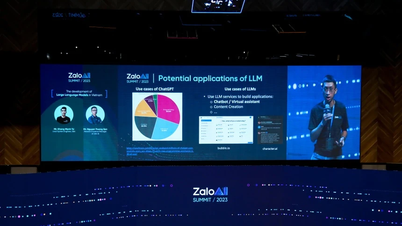


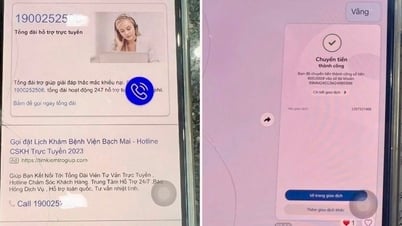







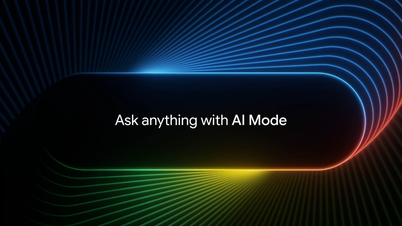
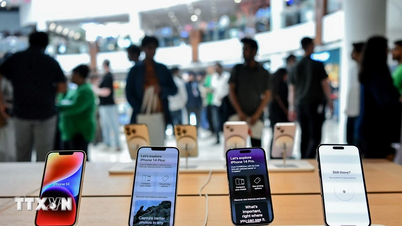


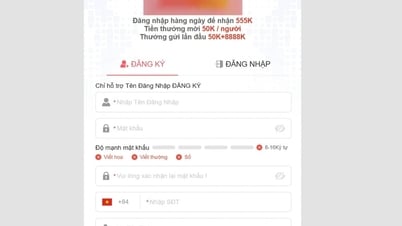
















































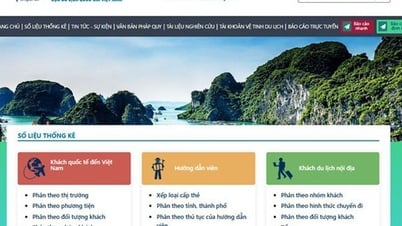






















Kommentar (0)